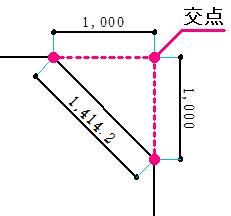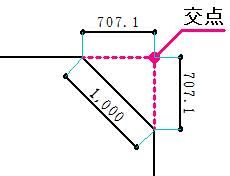サイト内には、アフィリエイト広告が含まれています。
Jw_cadの面取処理の使い方(1
ここでは、Jw_cadを使ってコーナーのいろんな処理の使い方を練習してもらいます。
ここで練習するのは『面取り』という機能ですが、この機能はコーナー処理と同じようなものだと思っている人もいるようですが、その処理できる形はさまざまで使いこなせるようになれば図面作成の幅も広がりますし、作成に掛かる時間も大幅に短縮することが期待できるとっても便利な使い方です。
こんなに便利に使えるCADを無料で提供してくれている作者さんには本当に感謝です。
これだけ使えて、きれいな図面などが簡単に描けるので多くの人が使っているのも納得ですし、関連サイトや書籍が多いのもまた納得です。
しかし私がかつて経験したように、未経験の人にとってはどれもこれも説明不足と言うか、専門的な説明ばかりで理解するのが大変だったりします。
今も、Jw_cadのキーワードで、ネット検索すると沢山のサイトがヒットしますが、かつて私が見たのと同じサイトがズラッと並んで出てくるので、私のように苦労している人がいるんだろうなと思います。
ですから私のサイトは、出来るだけ分りやすい説明にしようと考えています。
そうでなければ、サイトを訪れてくれる人には何の利益にもならず、それどころか時間の無駄という損出を与えてしまいますからね。
こんなことを読んもらってたのでは、それこそ時間の無駄ですから本題に入ります。
いろんな面取処理の使い方
面取処理を使うのも『面取』タブからはじめるのはこれまでと同じです。
しかし今回主に使うのは、下の画像のコントロールバーの部分です。
上段部分で面取り処理の形を選択し、下段部分の寸法窓に処理寸法を入力して実行すれば、指定された形で成形されます。
処理で行う作業は、コーナー処理と同じように交差する二線を選択するだけですから簡単です。
ここでは角面処理の使い方を解説します。
見て分るように角面処理には2種類あり、それぞれ得られる結果が違うので、その違いを理解して使うことが大切です。
実際に角面処理をすれば分りますが、処理後の形はどちらも違いがないように見えます。
しかし、その考え方はまったく別物ですから、描かれたものも違った結果になってるんです。
その違いを下の画像で確認してください。
|
|
|
|
角面(辺寸法) |
角面(面寸法) |
どちらも同じように、角が斜めにカットされてるんですが、二つを比較して気付きましたか。
出来上がった面取り結果の斜め寸法が違うのがこの二つの違いです。
それでは、簡単に解説しますからゆっくり読んでしっかり理解してください。
角面(辺寸法)
角面(辺寸法)の場合、寸法窓に入力した数値を始点として面取り処理が行われます。
ですから、斜めにカットされた部分は大きくカットされています。
角面(面寸法)
角面(面寸法)の場合は、寸法窓に入力した数値が、面処理対象となります。
つまり、斜めカットの部分が入力数値となります。
ですから角面処理の二つの方法では仕上がり結果が違ってくるので、しっかり理解して上手に使い分けないと描き終わったときにまったく別物になってしまいますのでお気をつけください。
次はこちら⇒⇒Jw_cad 面取処理の使い方(2